Instagram‑Benachrichtigungen auf Android reparieren


Instagram ist eine der beliebtesten Plattformen für Fotos, Videos und soziale Interaktion. Die mobile App für Android bietet den vollen Funktionsumfang — inklusive Push‑Benachrichtigungen, die Sie über neue Aktivitäten informieren. Kommen diese Benachrichtigungen nicht auf Ihrem Gerät an, wirkt sich das direkt auf Ihre Nutzererfahrung aus. Dieser Artikel erklärt Ursachen, systematische Prüfungen und konkrete Lösungen, ergänzt durch Checklisten, eine Mini‑Methode zur Fehlersuche und eine FAQ‑Sektion.
Warum fehlen Benachrichtigungen?
Benachrichtigungen können aus mehreren Gründen ausbleiben: lokale Einstellungen (gestoppte App, deaktivierte Benachrichtigungen), beschädigte App‑Daten, Netzprobleme, Akku‑Sparmodi oder serverseitige Ausfälle bei Instagram selbst. Häufig sind es Kombinationsfehler: etwa ein aktiver Energiesparmodus plus blockierte App‑Berechtigungen.
Wichtiger Begriff: Push‑Benachrichtigung — kurze Nachricht, die ein Server an eine App auf Ihrem Gerät sendet, um Sie über Aktivität zu informieren.
Schnelle Sicherheits‑ und Vorprüfungen
- Prüfen Sie, ob Ihr Gerät mit dem Internet verbunden ist (WLAN oder Mobilfunkdaten).
- Prüfen Sie, ob der Flugmodus aktiv ist.
- Schauen Sie nach, ob Akku‑Sparfunktionen oder Dritt‑Apps (Task‑Killer) aktiv sind.
- Vergewissern Sie sich, dass Sie nicht stummgeschaltet wurden (System oder innerhalb von Instagram).
Wichtig: Bevor Sie tief eingreifen, starten Sie das Gerät neu und prüfen Sie erneut. Ein Neustart behebt oft temporäre Prozesse, die Push‑Zustellung verhindern.
Schnelllösungen Schritt für Schritt
1. Cache der Instagram‑App löschen
Beschädigte Cache‑Dateien können das Verhalten einer App beeinflussen. So löschen Sie den Cache:
- Tippen Sie in den Systemeinstellungen auf Apps und wählen Sie “Instagram” oder halten Sie das App‑Symbol gedrückt und öffnen Sie “App‑Info”.
- Wählen Sie “Speicher” oder “Speicher & Cache”.
- Tippen Sie auf “Cache leeren”.
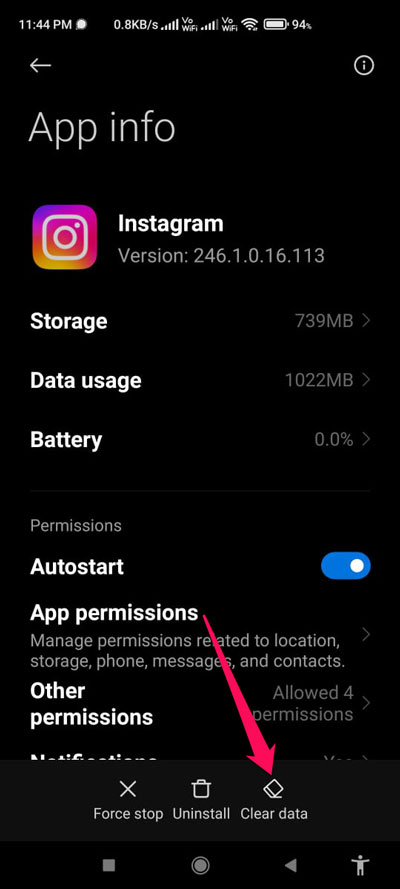
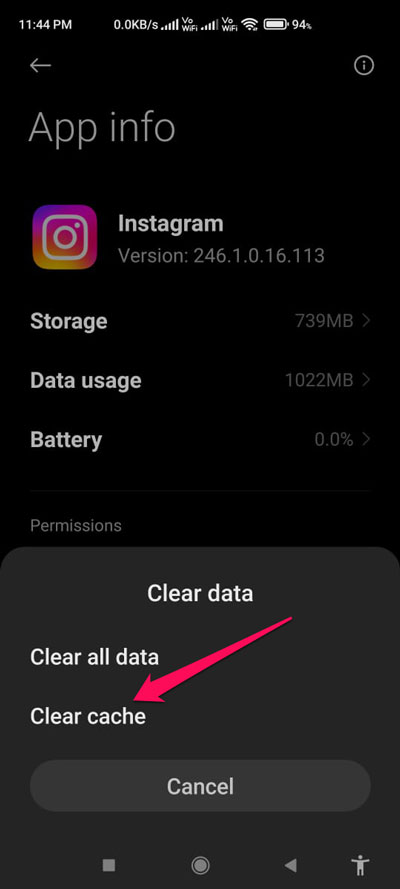
Nach dem Leeren öffnen Sie Instagram und testen, ob Benachrichtigungen wieder eintreffen.
2. Instagram‑Serverstatus prüfen
Manchmal liegt das Problem außerhalb Ihres Geräts: Instagram‑Server können temporär ausfallen. Nutzen Sie Statusseiten (z. B. DownDetector) oder Twitter‑/Statuskanäle, um zu prüfen, ob andere Nutzer dieselben Probleme melden. Ist der Dienst landesweit gestört, hilft nur Abwarten.
3. App‑Updates installieren
Veraltete Versionen können Bugs enthalten. Aktualisieren Sie Instagram im Google Play Store:
- Öffnen Sie den Play Store.
- Tippen Sie auf Ihr Profilbild → “Apps verwalten und Gerät” → “Updates”.
- Suchen Sie “Instagram” und tippen Sie auf “Aktualisieren”, sofern verfügbar.
4. Benachrichtigungen in den Systemeinstellungen erlauben
Prüfen Sie die Android‑Systemberechtigungen für Benachrichtigungen:
- Öffnen Sie die App‑Info für Instagram.
- Tippen Sie auf “Benachrichtigungen”.
- Aktivieren Sie alle relevanten Benachrichtigungskanäle (z. B. Push, Direktnachrichten, Story‑Antworten).
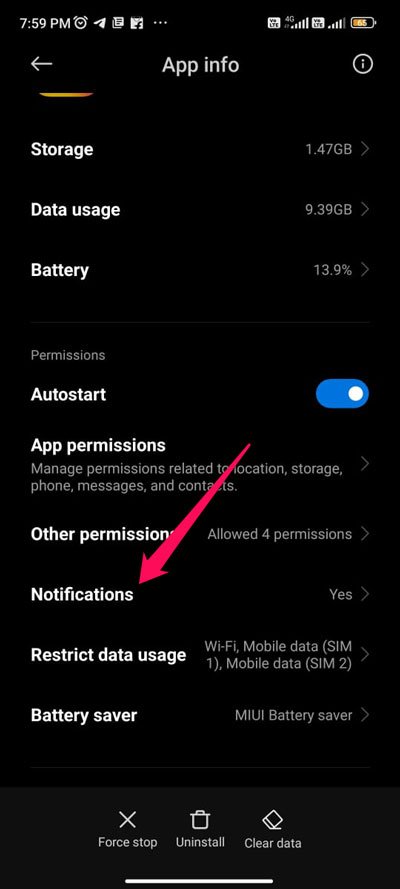
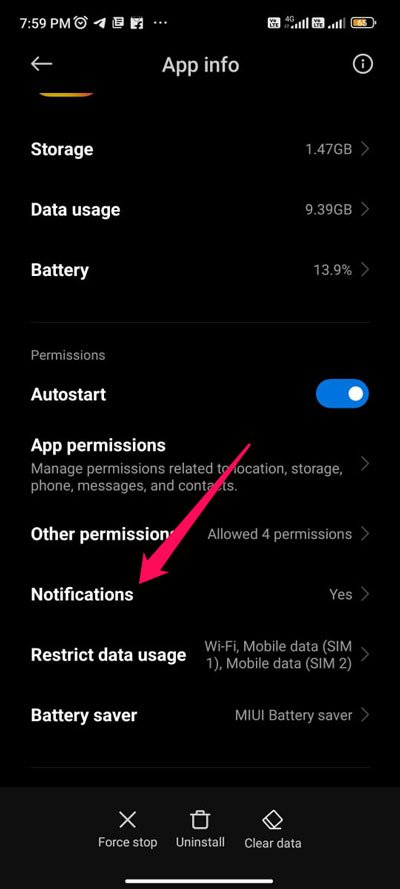
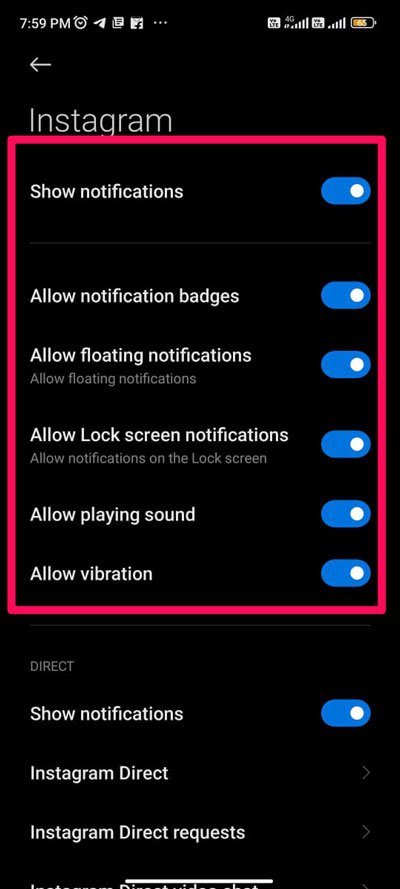
5. “Pause aller”‑Funktion in Instagram prüfen
Instagram bietet eine Option, Benachrichtigungen vorübergehend zu pausieren. So deaktivieren Sie sie:
- Öffnen Sie Instagram und gehen Sie auf Ihr Profil.
- Tippen Sie oben rechts auf die drei Linien → “Einstellungen”.
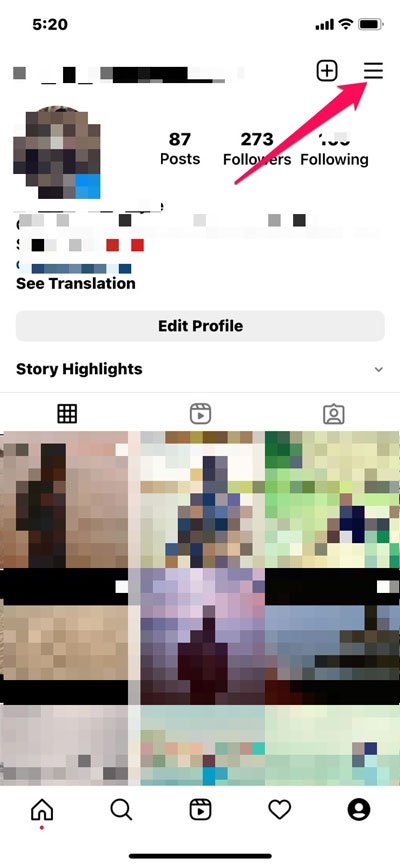
- Öffnen Sie “Benachrichtigungen” und prüfen Sie, ob “Alle pausieren” aktiviert ist. Schalten Sie die Pause aus.
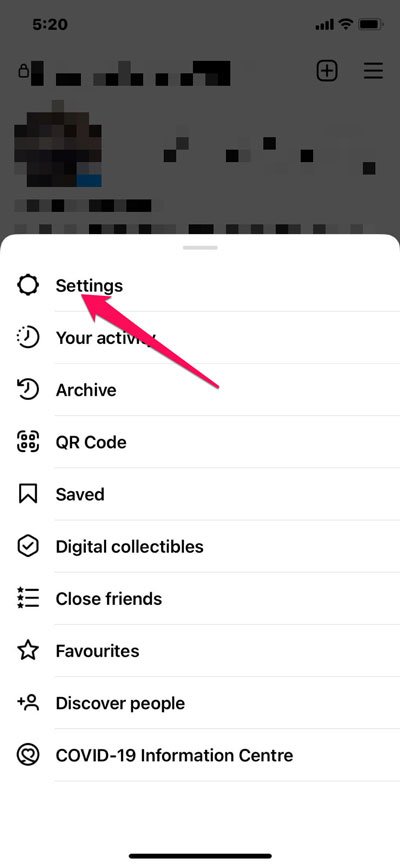
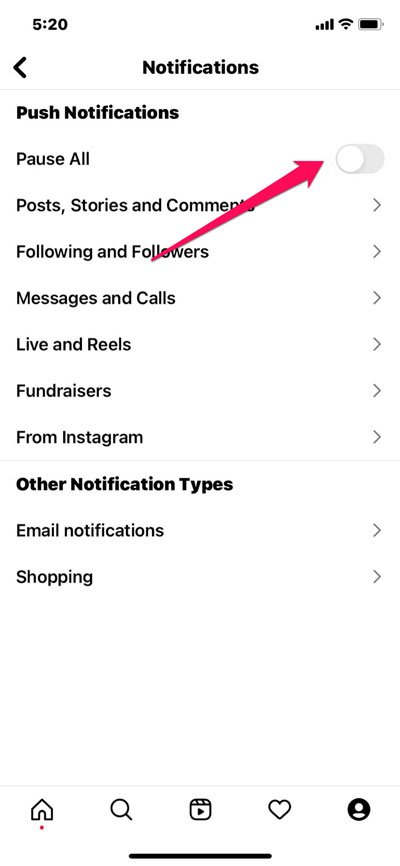
Tipp: Schalten Sie die Option kurz aus und wieder ein, um Zustandsschwankungen zu beheben.
6. Gerät neu starten
Ein vollständiger Neustart beendet fehlerhafte Hintergrundprozesse und kann die Push‑Zustellung wieder herstellen. Starten Sie Ihr Smartphone neu und testen Sie erneut.
7. App deinstallieren und neu installieren
Wenn alles andere fehlschlägt, kann eine saubere Neuinstallation helfen:
- Deinstallieren Sie Instagram über den Play Store oder die App‑Info.
- Starten Sie das Gerät neu.
- Laden Sie Instagram erneut aus dem Play Store herunter und melden Sie sich an.
Hinweis: Bei einer Deinstallation gehen lokale Einstellungen oder ungesicherte Entwürfe verloren. Sichern Sie wichtige Inhalte vorher.
Mini‑Methodik zur systematischen Fehlersuche
- Reproduzieren: Stellen Sie fest, wann und wie Benachrichtigungen fehlen (z. B. Direktnachrichten vs. Likes).
- Isolieren: Prüfen Sie Gerät, App‑Einstellungen und Konto getrennt.
- Eliminieren: Deaktivieren Sie Energiesparmodi, VPNs oder Dritt‑Apps.
- Validieren: Testen Sie nach jeder Änderung (z. B. Cache gelöscht → Testnachricht senden).
- Eskalieren: Wenn serverseitig, prüfen Sie Statusseiten; wenn Konto‑bezogen, prüfen Sie ein anderes Gerät.
Rollenbasierte Checkliste
Endnutzer:
- WLAN/Mobilfunk prüfen
- App‑Cache leeren
- Benachrichtigungen in Android aktivieren
- Instagram‑Einstellungen prüfen (Pause, Mute)
IT‑Support/Administrator:
- Prüfen, ob MDM/Device‑Policy Benachrichtigungen blockiert
- Logs/Netzwerkfilter auf Push‑Ports prüfen
- Testgerät mit Standard‑ROM verwenden
Wann hilft das nicht? Gegenbeispiele
- Wenn Instagram global ausgefallen ist, helfen lokale Maßnahmen nicht.
- Bei account‑spezifischen Einschränkungen (z. B. gesperrtes Konto) kommen keine Benachrichtigungen an.
- Bei defekter Gerät‑Hardware (z. B. fehlerhafte Background‑Daemon‑Verarbeitung) sind tiefergehende Systemupdates oder Hersteller‑Support nötig.
Sicherheit und Datenschutz
Änderungen an Benachrichtigungseinstellungen greifen nicht in Ihre Identität ein. Beim Sichern und Wiederherstellen von App‑Daten sollten Sie jedoch darauf achten, keine sensiblen Zugangsdaten preiszugeben. Verwenden Sie nur offizielle Updates aus dem Google Play Store.
Faktenbox (qualitativ)
- Wahrscheinlichkeit, dass ein Neustart hilft: hoch bei temporären Problemen.
- Häufigste Ursachen: Benachrichtigungskanäle deaktiviert, Cache‑Korruption, Akku‑Sparmodus.
- Maßnahme mit geringstem Aufwand: Cache leeren + Neustart.
FAQ
Warum erhalte ich keine Direktnachrichten‑Benachrichtigungen, obwohl andere Benachrichtigungen kommen?
Direktnachrichten verwenden eigene Kanäle innerhalb der App. Prüfen Sie in Android‑Einstellungen und in Instagram unter “Benachrichtigungen”, ob Direktnachrichten aktiviert sind.
Werden Benachrichtigungen blockiert, wenn ich Instagram im Hintergrund schließe?
Android kann Hintergrundaktivitäten einschränken, besonders bei aggressiven Akku‑Sparprofilen. Erlauben Sie Hintergrundaktivität für Instagram in den Akku‑Einstellungen.
Muss ich meine Nummer oder E‑Mail verifizieren, damit Benachrichtigungen funktionieren?
Nein. Verifizierung beeinflusst grundsätzlich Login‑Sicherheit, nicht die Push‑Zustellung. Allerdings kann ein gesperrtes oder eingeschränktes Konto Probleme verursachen.
Abschluss und nächste Schritte
Wenn Sie die oben genannten Schritte befolgt haben, sollten die meisten Probleme mit fehlenden Instagram‑Benachrichtigungen auf Android behoben sein. Falls weiterhin Probleme auftreten, testen Sie Ihr Konto auf einem anderen Gerät oder kontaktieren Sie den Instagram‑Support via App oder Hilfecenter.
Wenn Sie Fragen haben oder eigene Lösungen teilen möchten, schreiben Sie einen Kommentar. Abonnieren Sie auch den DigitBin YouTube‑Kanal für Videoanleitungen.
Ähnliche Materialien

HP-Drucker mit WLAN verbinden – Schritt für Schritt

Zoom-Meetings ohne Erlaubnis aufzeichnen
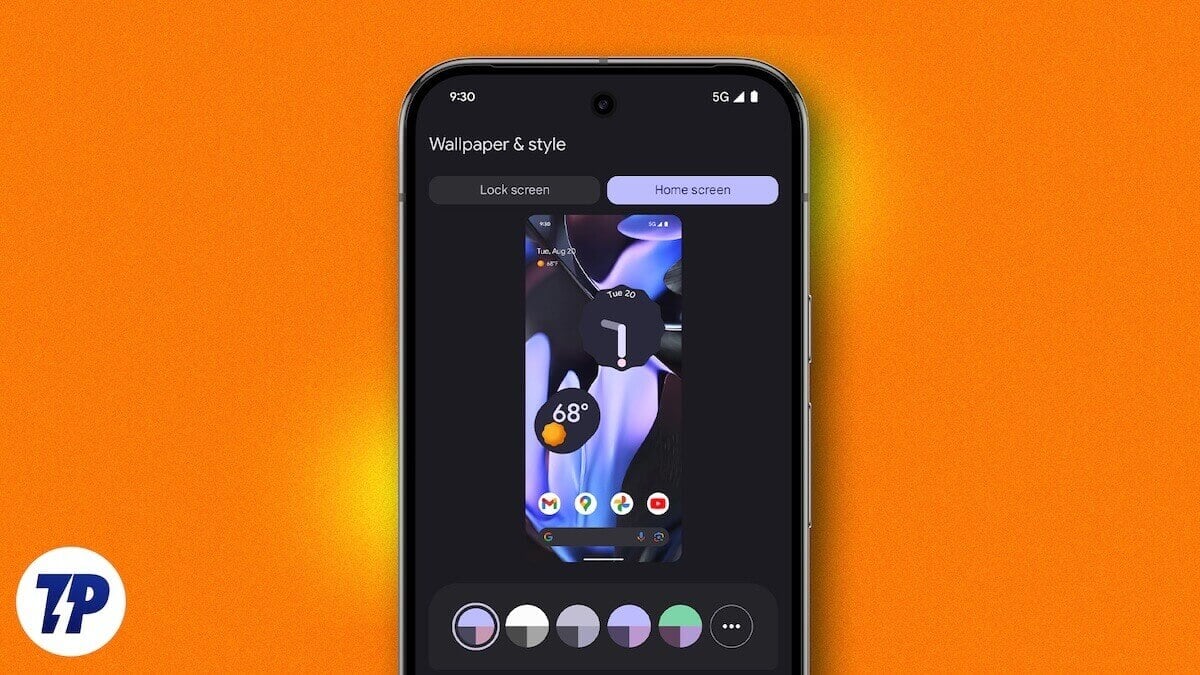
Mehrere Hintergrundbilder pro Android‑Startbildschirm

Apache Tomcat Monitoring: Counter & Ereignisregeln

Clickjacking: erkennen und verhindern
